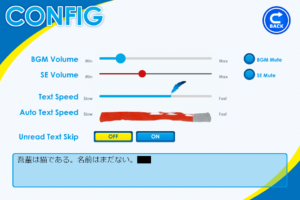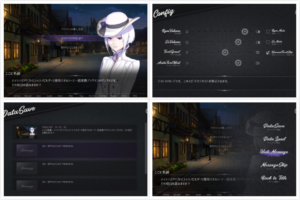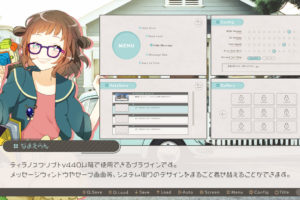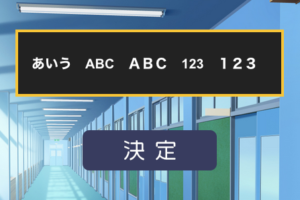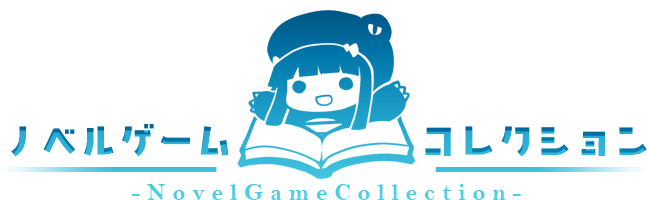ティラノスクリプトでの開発をより便利にできる、Atomエディタ拡張が黒豆キヅネ氏より発表された。Windows Mac 両環境で利用することが可能だ。
この拡張を使用すると次の機能が提供される。
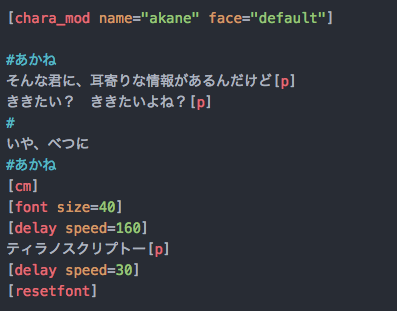
見やすく色分け
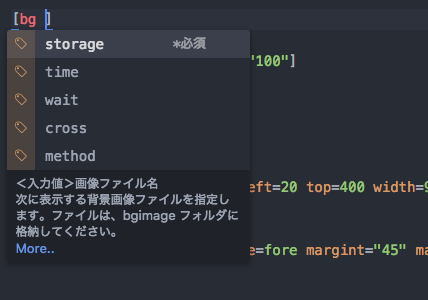
タグのパラメータがリアルタイムに表示。入力する値の説明も表示される。
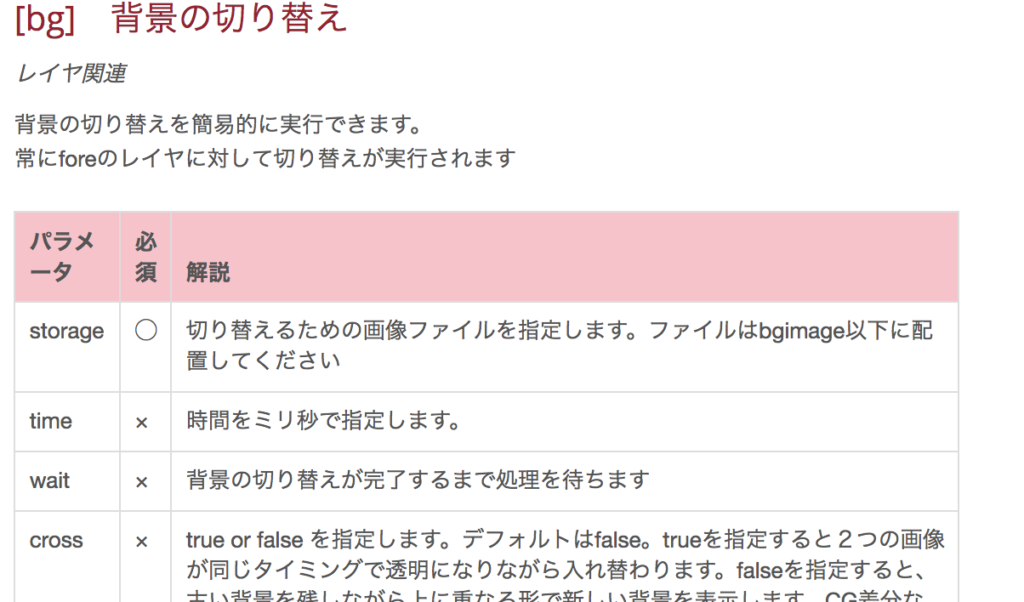
more をクリックすると、直接公式のタグリファレンスを参照できるぞ。
導入方法
導入は極めて簡単だ。インストールから日本語化まで、解説する。
Atomエディタのインストール
次のURLから、Atomエディタをダウンロードしてインストールしてください。
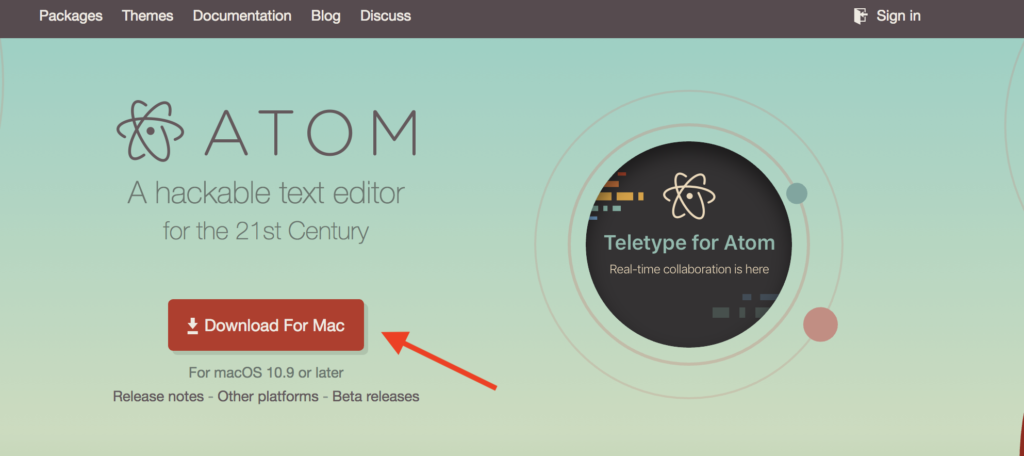
インストールしたら起動することを確認してください。
ティラノスクリプトプロジェクトの読み込み
次に、ティラノのプロジェクトをエディタに取り込んでみましょう。主に編集するのはdataフォルダ以下なので、次のようにdataフォルダをドラッグ&ドロップします。
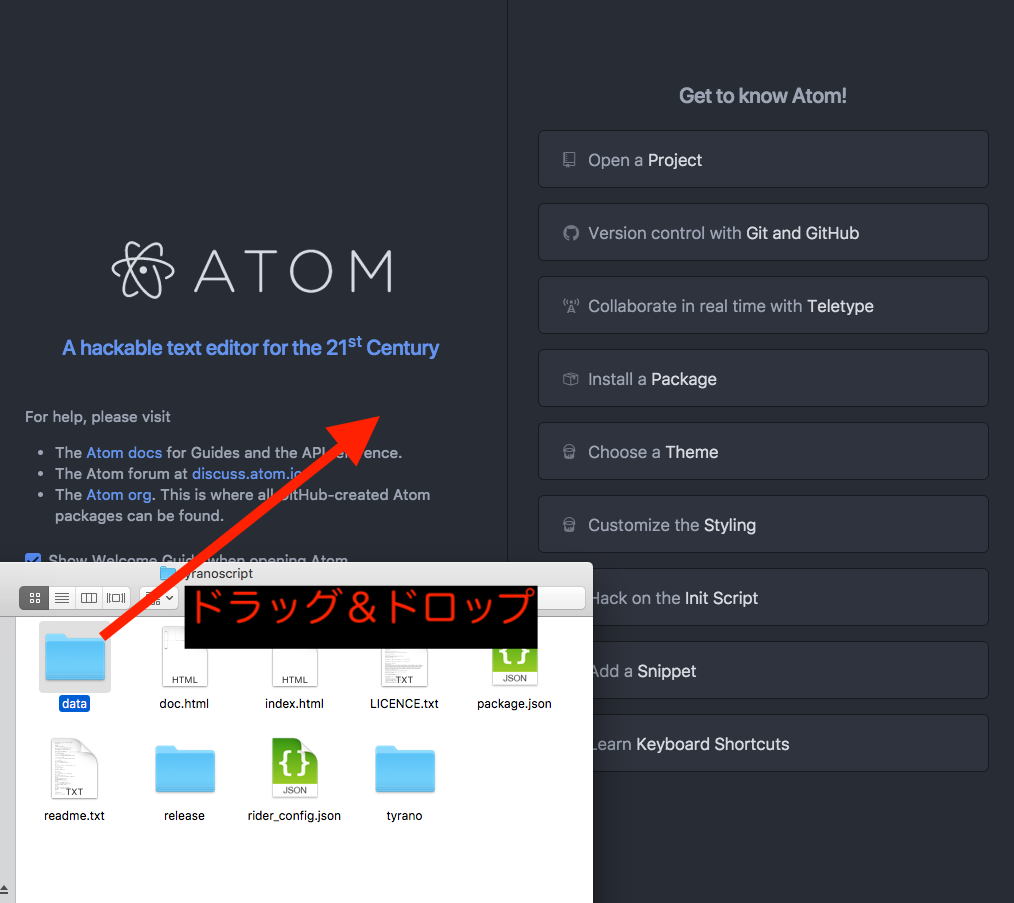
dataフォルダが展開されて、ティラノプロジェクトが編集できる状態になっているのが確認できます。
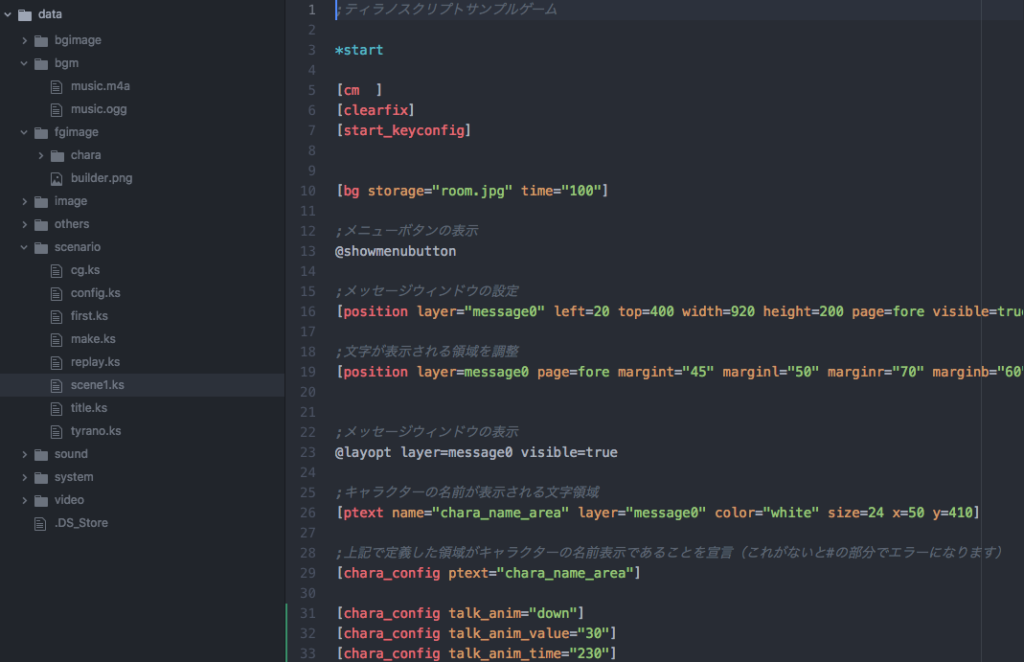
dataフォルダ以下が編集できる状態になっている
ティラノプラグインをインストール
あとは、ティラノ向けのプラグインをインストールするだけだ。
上部メニューから「Atom」-「Preference…」をクリック
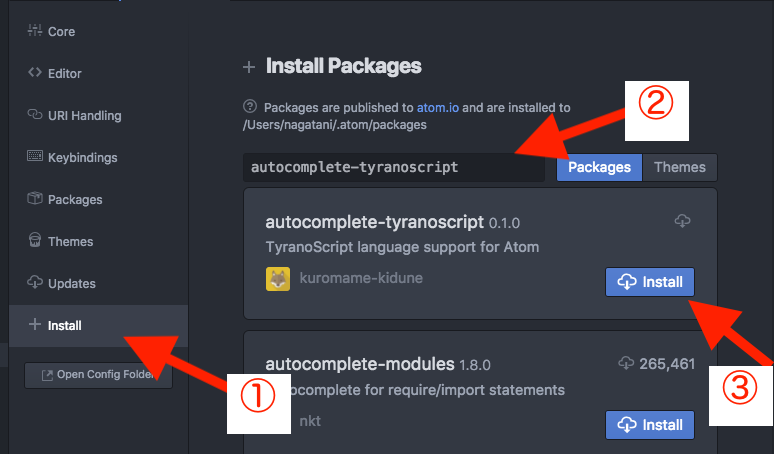
① Install を選択
② 「autocomplete-tyranoscript」と入力してエンター
③ 表示された 一番上のパッケージの「Install」ボタンをクリック
同様に「autocomplete-tyranoscript-paths」と入力して検索、Installをクリックしてください。
上記2つをインストールしておこう。
これで、完了だ。
ついでに日本語化も
エディタの日本語化もやっておこう。上記と同じ画面で
「japanese-menu」と入力。
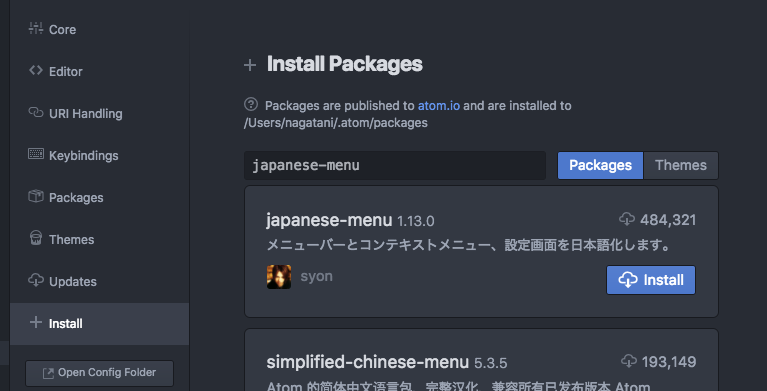
インストールを実行すれば、日本語でAtomを扱うことができるぞ。
重要:この機能を停止しておかないと、一部補完が有効になりません。
初期状態だと、括弧やクォーテーションを入力すると、自動的に閉じる側も入力されてしまう。この機能を無効化するには
「Atom」-「Preference..」 – パッケージから「bracket-matcher」を探してください。
表示されたパッケージを無効化して、Atomを再起動すると、自動入力されなくなります。




他エディタの色分け・補完プラグイン
プラグイン作者
黒豆キヅネ
https://twitter.com/kurokidune
公式配布サイト
最新情報は公式サイトで確認してください。